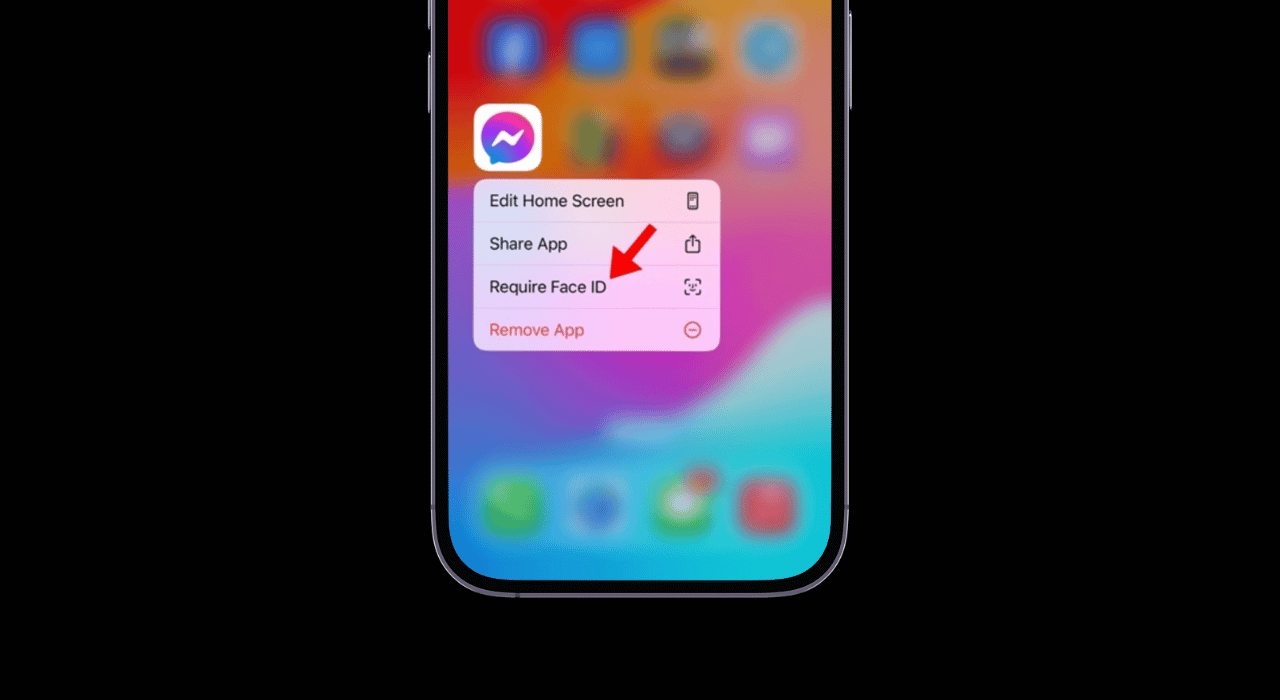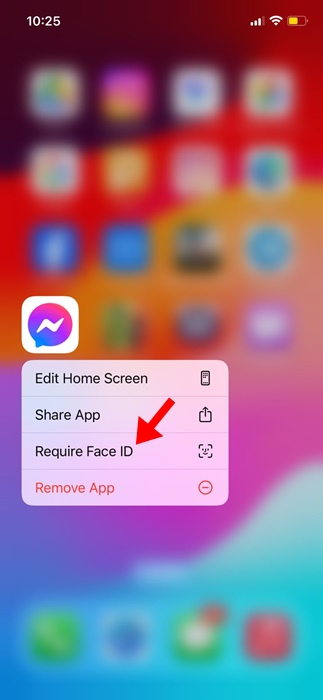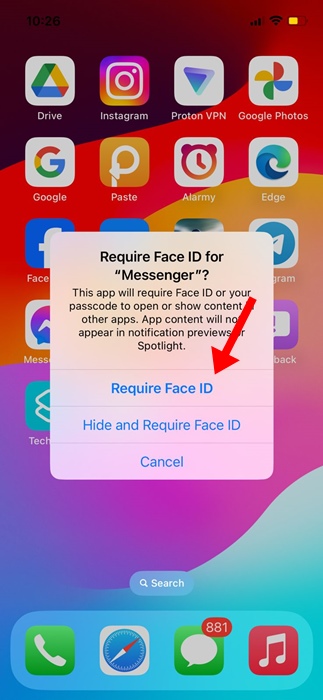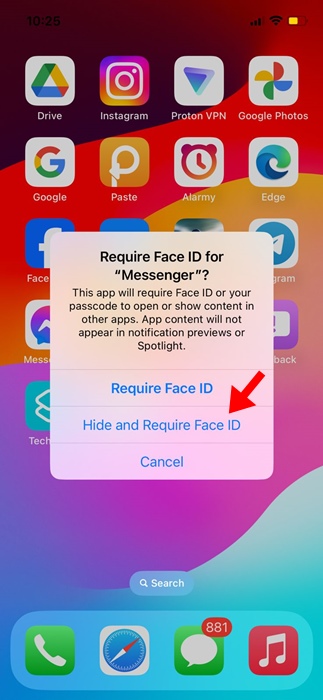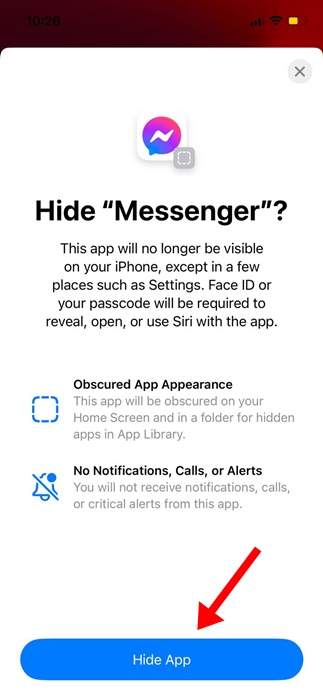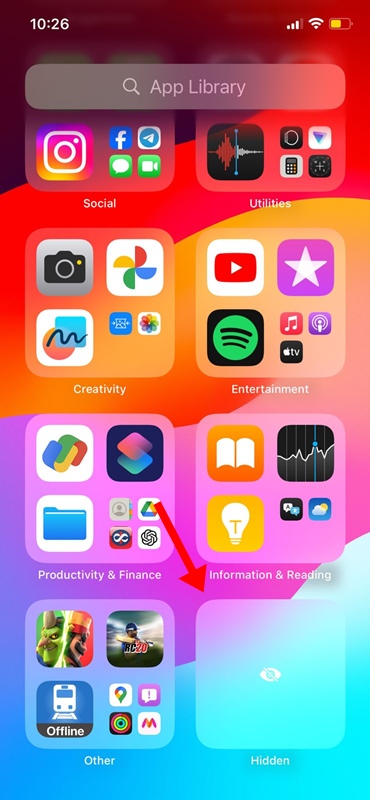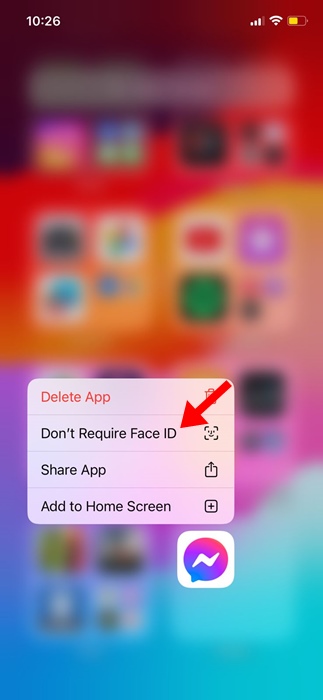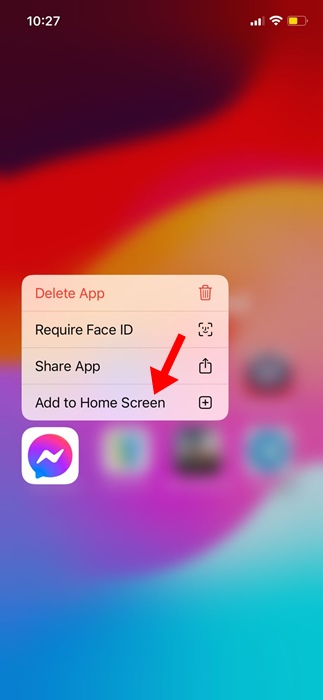Среди всех функций iOS 18, недавно анонсированных Apple, возможность блокировать и скрывать приложения является самой полезной, поскольку пользователи iPhone всегда этого хотели.
В iOS 18 функция блокировки приложений использует Face ID, что чрезвычайно полезно для пользователей, заботящихся о конфиденциальности.
Итак, если вы установили общедоступную бета-версию iOS 18, но не знаете, как использовать функцию блокировки и скрытия приложений, следуйте этому руководству.
Содержание
Как заблокировать приложения на iPhone
Если на вашем iPhone установлена общедоступная бета-версия iOS 18, выполните следующие простые действия, чтобы заблокировать свои приложения.
1. Перейдите на главный экран вашего iPhone.
2. Затем нажмите и удерживайте приложение, которое хотите заблокировать.
3. В списке вариантов нажмите кнопку с надписью Требовать Face ID.
4. В ответ на запрос подтверждения снова коснитесь параметра Требовать Face ID.
Это немедленно заблокирует приложение на вашем iPhone. В следующий раз, когда вы попытаетесь открыть приложение, Face ID выполнит быстрое сканирование, чтобы подтвердить вашу личность перед разблокировкой.
Как скрыть приложения на iPhone?
Скрыть приложения на iPhone так же просто, как заблокировать их с помощью Face ID. Для этого нажмите и удерживайте значок приложения, которое вы хотите скрыть.
В появившихся опциях вместо нажатия «Требовать Face ID» нажмите «Скрыть и требовать Face ID». Нажав «Скрыть и запросить Face ID», вы увидите сообщение о том, что приложение больше не будет видно на главном экране.
Просто нажмите Скрыть приложение, чтобы подтвердить это. Скрытие приложений — это здорово, но сейчас эта функция работает только со сторонними приложениями. Вы не можете скрыть стандартные приложения, такие как «Фото», «Клики», «Карты», «Калькулятор» и т. д.
Как разблокировать или показать приложения?
Разблокировать заблокированные приложения легко, поскольку они отображаются на главном экране вашего iPhone. Просто нажмите и удерживайте значок приложения на главном экране и выберите «Не требовать Face ID».
Если вы хотите отобразить приложение, откройте библиотеку приложений и прокрутите вниз до папки «Скрытые приложения». Там появятся скрытые приложения; Нажмите и удерживайте приложения, которые хотите отобразить, и выберите «Не требовать Face ID».
Единственная проблема с отображением приложений заключается в том, что они не появляются автоматически на главном экране вашего iPhone. Вам придется вручную добавить значок приложения на главный экран.
В этой статье объясняется, как заблокировать и скрыть приложения на iPhone с iOS 18. Эти две функции великолепны, и вам стоит их попробовать. Если вам нужна дополнительная помощь по этой теме, дайте нам знать в комментариях. Кроме того, если это руководство окажется для вас полезным, не забудьте поделиться им с друзьями.